热门标签
热门文章
- 1利用脑电图(EEG)检测自闭症儿童大脑微状态的改变
- 2HTTP 状态消息
- 3ES最新版7.9.0集群环境搭建(单机伪集群)_elasticsearch-7.9.0做集群
- 4打不开Microsoft store 解决方法_microsoftstore打不开
- 5【YOLOv7-环境搭建④】CUDA的安装_cuda可以安装到d盘吗
- 6【环境搭建小知识】以在windows10下安装PyTorch为例详解深度学习环境搭建时的那些注意事项_pytorch的依赖安装
- 7vue 实现手写电子签名/生成图片_vue 用姓氏生成图片
- 8MATLAB 种群竞争模型_matlab种群竞争模型
- 9Maven(基础)、MyBatis
- 10matlab cplex+yalmip配置老报错解决方案汇总_错误使用cplexlp
当前位置: article > 正文
0x80131500打不开微软商店的解决办法_microsoft store 0x80131500
作者:Gausst松鼠会 | 2024-02-25 05:51:58
赞
踩
microsoft store 0x80131500
0x80131500打不开微软商店的怎么解决?有些用户在打开微软应用商店的时候发现提示错误代码0x80131500,那碰到这个问题应该怎么办?
这里有小白一键重装系统的方法可以看看
1、重置微软应用商店
管理员模式打开命令行,输入WSReset ,意思是Windows Store Reset。

2、启用TLS1.2
命令行输入inetcpl.cpl,弹出Internet属性。
选择“高级”选项卡,在此选项卡的设置-安全里找到“使用TLS1.2“,启用此设置,在窗口下方点击应用,关闭窗口,如图所示。

3、重启电脑,或者关掉商店,重新试试库-获取更新。
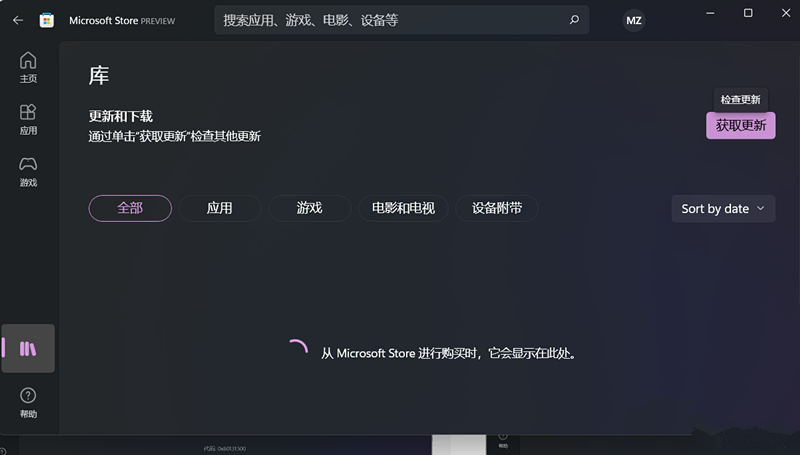
4、问题解决。
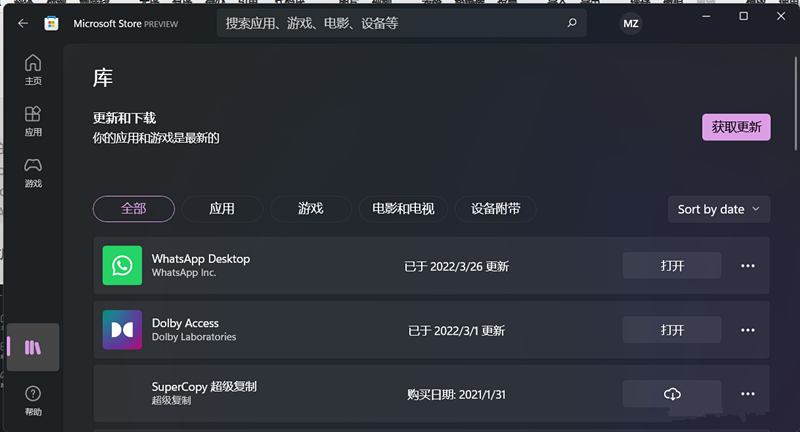
0x80131500打不开微软商店的怎么解决?有些用户在打开微软应用商店的时候发现提示错误代码0x80131500,那碰到这个问题应该怎么办?
这里有小白一键重装系统的方法可以看看
1、重置微软应用商店
管理员模式打开命令行,输入WSReset ,意思是Windows Store Reset。
2、启用TLS1.2
命令行输入inetcpl.cpl,弹出Internet属性。
选择“高级”选项卡,在此选项卡的设置-安全里找到“使用TLS1.2“,启用此设置,在窗口下方点击应用,关闭窗口,如图所示。
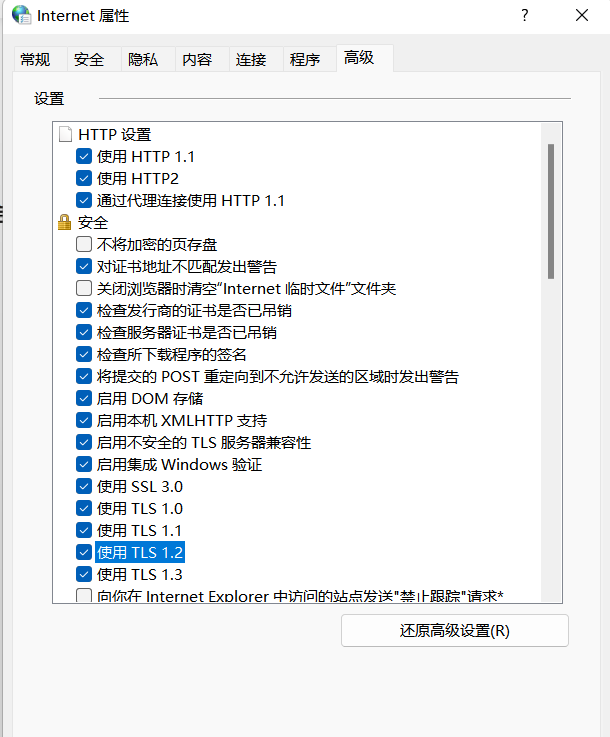
3、重启电脑,或者关掉商店,重新试试库-获取更新。
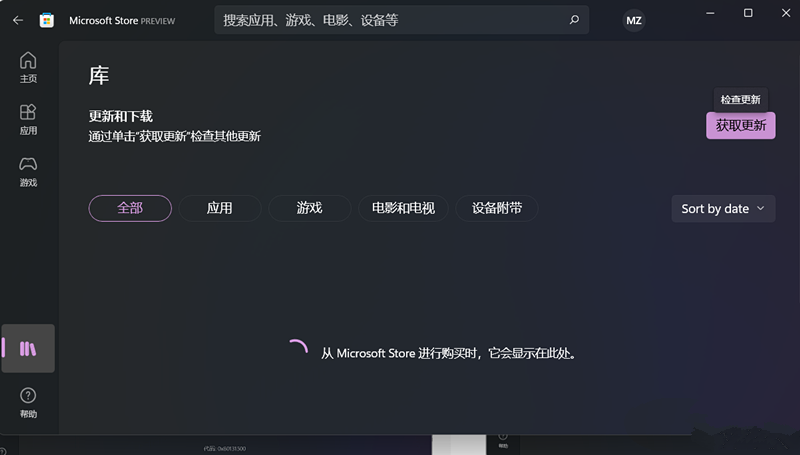
4、问题解决。
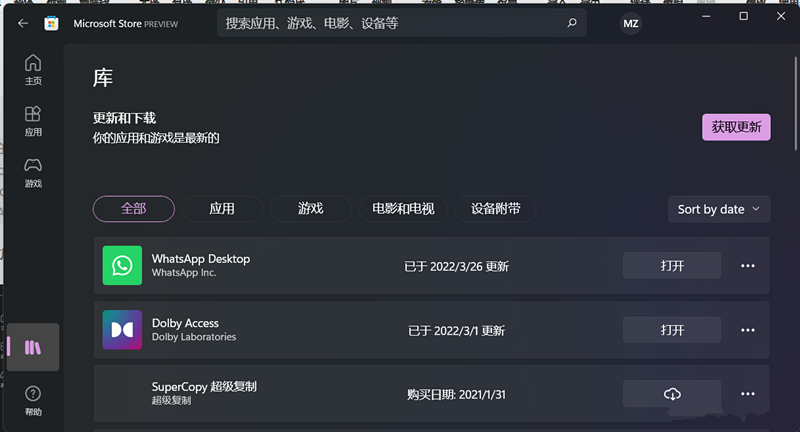
声明:本文内容由网友自发贡献,不代表【wpsshop博客】立场,版权归原作者所有,本站不承担相应法律责任。如您发现有侵权的内容,请联系我们。转载请注明出处:https://www.wpsshop.cn/w/Gausst松鼠会/article/detail/139122
推荐阅读
相关标签


